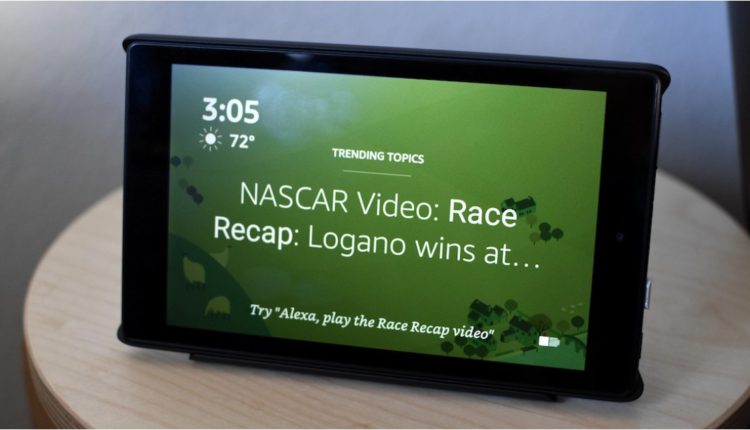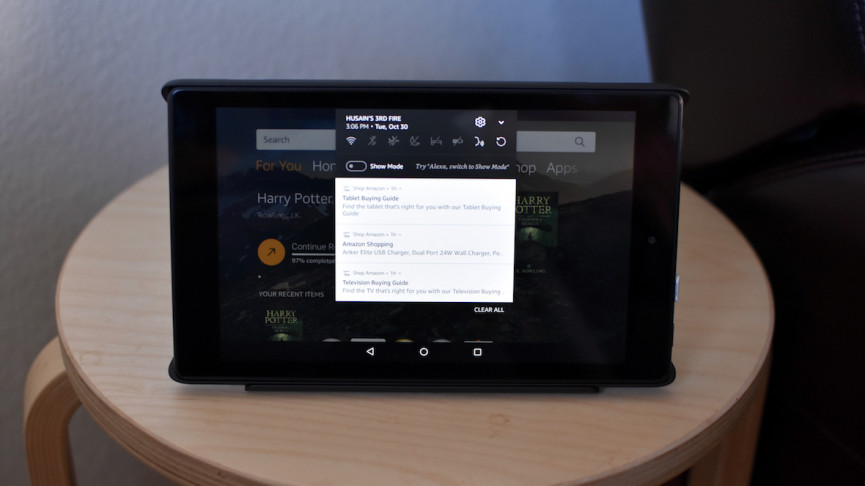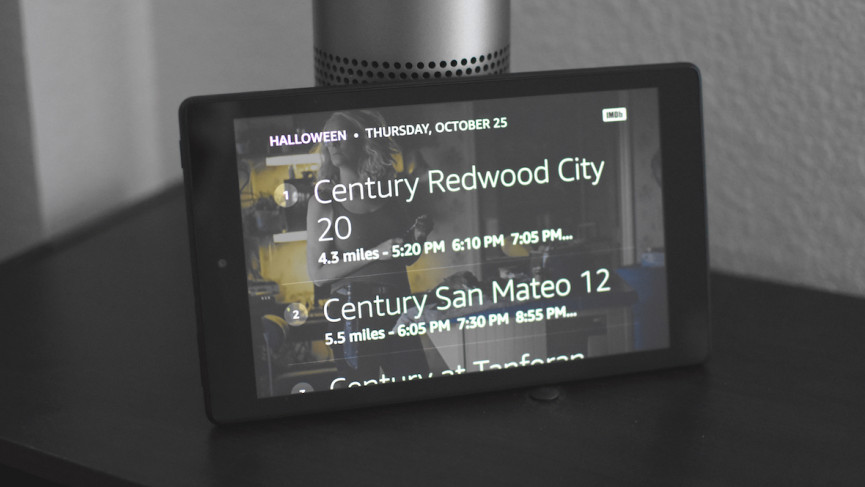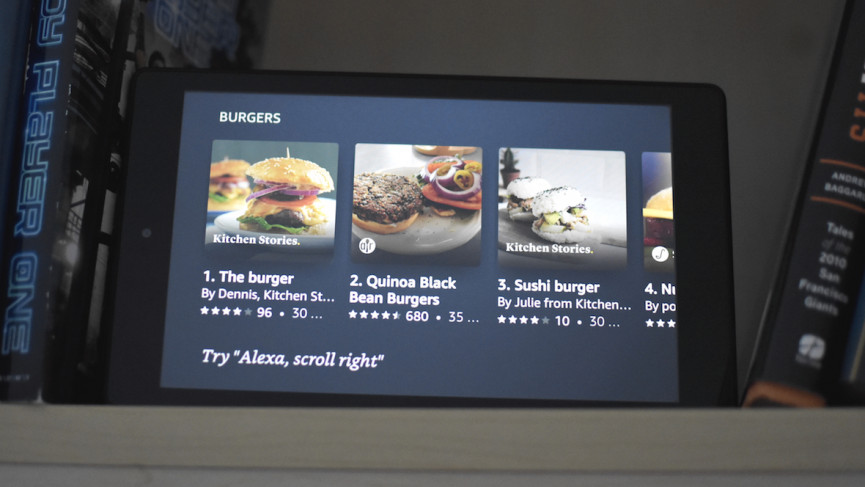Jak włączyć tryb pokazu na tablecie Amazon Fire
Jeśli nie chcesz wydawać pieniędzy na Amazon Echo Show, Amazon oferuje znacznie bardziej przystępną cenowo alternatywę: tablet Fire z trybem pokazu, który w zasadzie zamienia tablet Fire w przenośny program Echo Show.
Pamiętaj, że tylko 8-calowe lub 10-calowe tablety Fire działają w trybie pokazu. Jeśli masz 7-calowy model, nie masz szczęścia.
Istnieje kilka sposobów włączenia trybu pokazu i nie jest to dokładnie widoczne, gdy uruchamiasz tablet Fire i używasz go na co dzień.
Jak więc właściwie to włączyć? Na szczęście dla Ciebie mamy wsparcie dzięki temu przydatnemu przewodnikowi po trzech sposobach włączania trybu pokazu.
Jak włączyć tryb pokazu na karcie Fire
Istnieje kilka sposobów na przełączenie tabletu Fire w tryb pokazu. Pierwszym sposobem jest po prostu powiedzenie „Alexa, wejdź w tryb pokazu".
Drugim sposobem jest przesunięcie w dół w okienku powiadomień u góry tabletu i kliknięcie przełącznika.
Tablet Fire nie wygląda jak Android, ale korzysta z rozwidlonej wersji popularnego systemu operacyjnego firmy Amazon. Oznacza to, że niektóre rzeczy nadal będą znajome, na przykład okienko powiadomień Androida.
Amazon poszedł i schował przełącznik trybu pokazu bezpośrednio w okienku. Wszystko, co musisz zrobić, to przesunąć palcem w dół od góry, aby wyświetlić okienko, a następnie dotknąć przełącznika Tryb pokazu. Gdy to zrobisz, tryb pokazu zostanie włączony.
Aby wyłączyć tryb pokazu, musisz zrobić to samo. Po prostu przesuń palcem w dół od góry w trybie pokazu, dotknij przełącznika i wrócisz do bardziej tabletowego interfejsu Amazon.
Zdobądź stację ładującą w trybie pokazu
Jeśli otrzymujesz tablet Fire przede wszystkim do trybu pokazu, naprawdę powinieneś poważnie rozważyć zakup stacji ładującej w trybie pokazu.
Możesz się bez niego obejść, ale musisz znaleźć sposób, aby podeprzeć Fire Tablet, jednocześnie utrzymując go naładowanym, aby prawidłowo z niego korzystać. Łatwiej powiedzieć niż zrobić.
Jeśli zdecydujesz się na stację ładującą w trybie pokazu, włączenie trybu pokazu jest absurdalnie proste. Po prostu zacznij go ładować. Stacja ładująca składa się z dwóch części. Jest rzeczywista stacja dokująca, którą podłącza się do ściany, a następnie jest tuleja, do której podłącza się Fire Tablet.
Ten tablet Fire ma punkty ładowania bezprzewodowego z tyłu, które łączą się z podobnymi punktami w rzeczywistej stacji dokującej, ładując tablet Fire i automatycznie włączając tryb pokazu. Jeśli kiedykolwiek widziałeś Microsoft Surface lub iPad Pro i sposób, w jaki łączą się z ich klawiaturami, to podobny pomysł.
Na jakich tabletach Fire jest dostępny tryb pokazu?
- Tablety Fire HD 8 (7. generacji) (wersja oprogramowania 5.6.1.0 lub nowsza)
- Tablety Fire HD 10 (7. generacji) (wersja oprogramowania 5.5.0.0 lub nowsza)
- Tablety Fire HD 8 (8. generacji) (wersja oprogramowania 6.3.0.1 lub nowsza)
- Tablety Fire HD 10 (9. generacji) (wersja oprogramowania 7.3.1.1 lub nowsza)
- Tablety Fire HD 8 (10. generacji) (wersja oprogramowania 7.3.1.4 lub nowsza)
Alexa, steruj moim inteligentnym domem
Jak Alexa działa na Fire Tablet? Właściwie całkiem nieźle. Przeniesienie codziennych czynności na tablet Fire jest łatwe.
Większy problem nie ma nic wspólnego z tabletem Fire, a bardziej z tym, jak działa tryb pokazu. Został nieco przeprojektowany, aby wyglądał lepiej, i wygląda lepiej, ale inteligentny wyświetlacz Google jest bardziej pomocny, jeśli chodzi o kontrolowanie domu.
Najczęściej wybierane: najlepsze inteligentne głośniki z ekranami
Nie tylko ma widok Home View, który pozwala zobaczyć wszystkie inteligentne urządzenia domowe, ale także wyświetla niektóre kontrolki światła na wyświetlaczu, gdy używasz głosu, aby je aktywować. To świetne, pomocne funkcje. Byliby jeszcze bardziej pomocni w obudowie tabletu, takiej jak Fire Tablet. Niestety tryb pokazu nie ma jeszcze tych możliwości.
Szczególnie rozczarowujące jest to, że te tablety nie mają tych inteligentnych elementów sterujących domem w trybie pokazu, ponieważ tablety szybko stały się świetną platformą komputerową do wylegiwania się na kanapie. Byłoby tak wygodnie móc trzymać tablet Fire w trybie pokazu i kontrolować wszystko.
Istnieje zwykły tryb Fire Tablet, ale w tym momencie możesz po prostu użyć swojego smartfona. Ponadto nie używasz go w trybie pokazu. To jest Amazon, a Alexa od dawna jest najlepszym asystentem w integracji inteligentnego domu – ale nie ma świetnego sposobu na wizualne sterowanie urządzeniami. To trochę zawiedzione.
Plusem jest to, że tablety Fire z trybem pokazu są często tańszą alternatywą dla serii Show. Mają zdecydowane zalety, w dużej mierze dzięki przenośności i wszechstronności wykonywania większej liczby rzeczy na tablecie. Tylko upewnij się, że masz ze sobą stację ładującą w trybie pokazu.
Więcej poradników dotyczących Amazon Alexa
- Jak sterować Sonosem za pomocą Alexy
- Jak odtwarzać podcasty z Alexą na swoim Amazon Echo
- Jak sterować Amazon Fire TV za pomocą głośnika Echo
- Jak używać Amazon Echo z Alexą jako idealnego budzika
- Jak skonfigurować i używać Alexa Routines dla inteligentniejszego domu
- Jak skonfigurować i używać Alexa Drop In and Calling na swoim Amazon Echo
- Przewodnik Alexa i Spotify: Jak łączyć się i używać z Amazon Echo
- Wyjaśnienie trybu Alexa Brief: Jak go włączyć i jak to działa